Tiện ích mở rộng (Extension) như một dạng... thuốc tăng lực cho trình duyệt web, và Microsoft Edge mới cũng không nằm ngoại lệ.
Chúng ta đã có dịp trải nghiệm sớm phiên bản thử nghiệm trình duyệt Microsoft Edge dựa trên nền Chromium đang được phát triển ở bài viết này, và nếu như bạn đang tự hỏi làm thế nào để tải và cài đặt tiện ích mở rộng dành cho Microsoft Edge mới thì sau đây sẽ là gợi ý dành cho bạn.
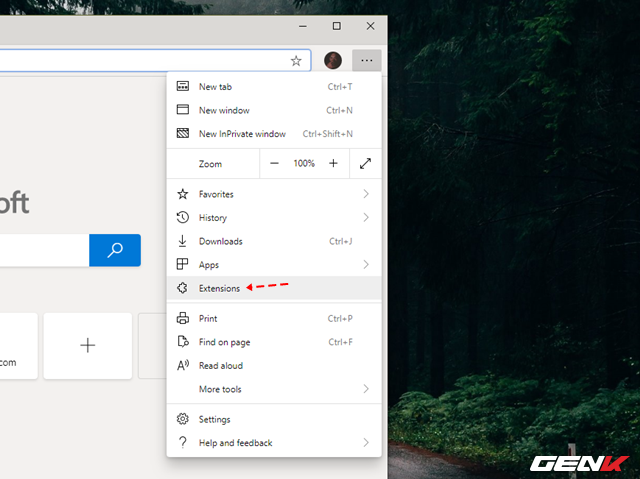
Bước 1: Nhấp vào biểu tượng menu mở rộng của trình duyệt và nhấp tiếp vào mục Extension.
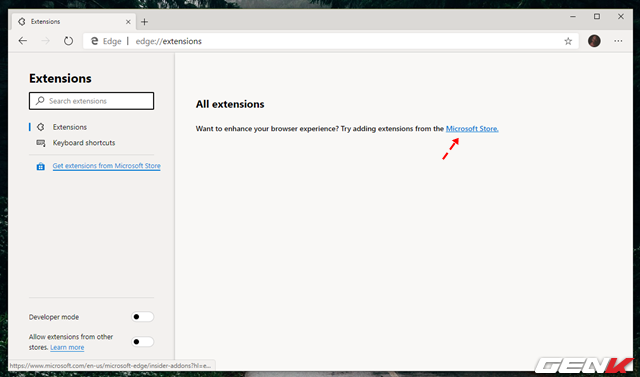
Trang Extension của Microsoft Edge hiện ra, bạn hãy nhấp vào dòng chữ Microsoft Store.
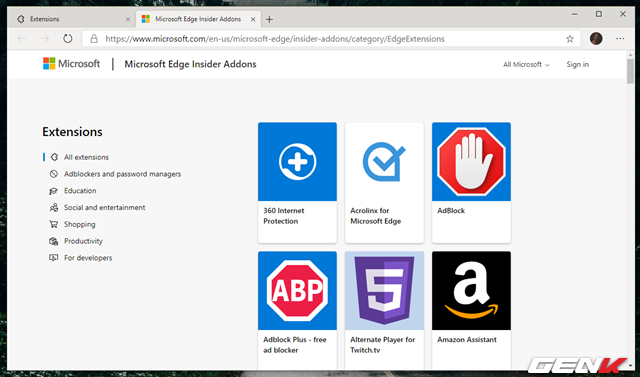
Bước 2: Trang web cung cấp Extension của Microsoft sẽ hiện ra. Hiện tại do đang trong quá trình phát triển nên danh sách các Extension dành cho Microsoft Edge khá ít. Tuy nhiên, chúng lại được trình bày theo từng nhóm chức năng cụ thể nên rất dễ để bạn lựa chọn sử dụng. Nhược điểm duy nhất mà Microsoft có lẽ cân thêm vào chính là… thanh tìm kiếm.
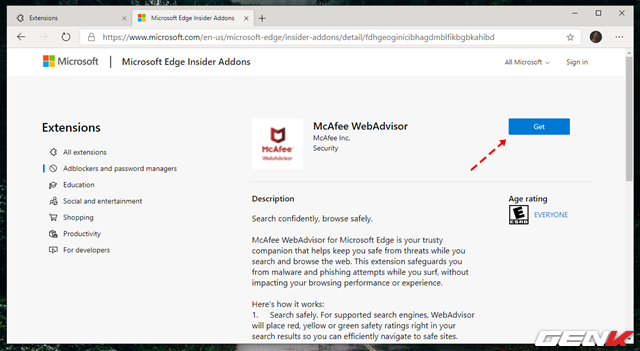
Bước 3: Sau khi chọn được extension mình cần, bạn hãy nhấp vào "Get".
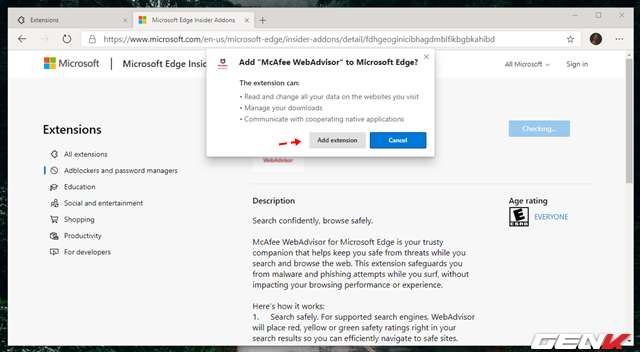
Hộp thoại xác nhận thêm extension xuất hiện, hãy nhấp vào Add extension để xác nhận cài đặt.
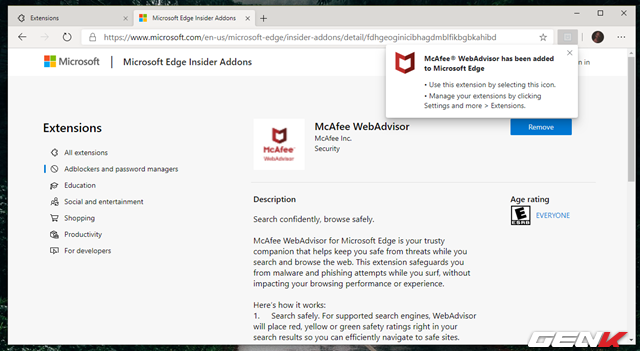
Quá trình tải và cài đặt extension cho Microsoft Edge hoàn tất.
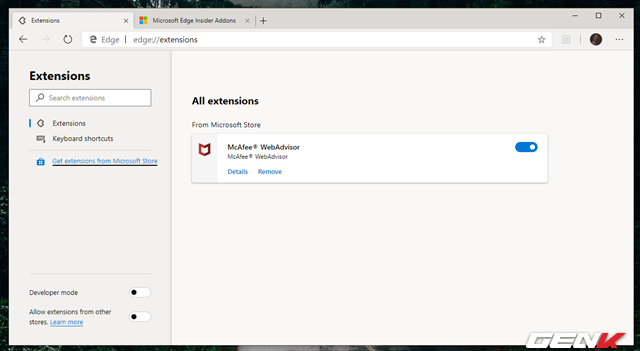
Bạn có thể bật/tắt, cũng như xóa Extension đã cài trong Microsoft Edge thông qua trang quản lý của trình duyệt.
Cài đặt Extension từ Google Chrome Store cho Microsoft Edge mới
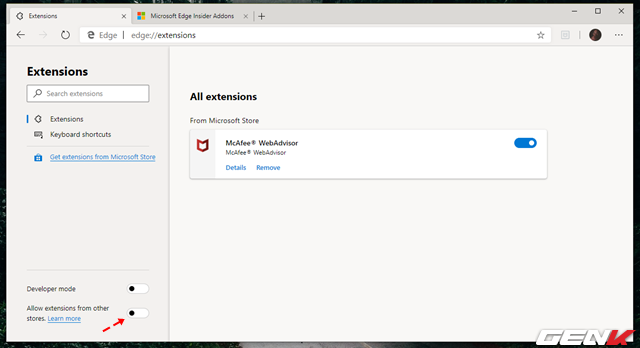
Để cài đặt extension từ Google Chrome Store cho Microsoft Edge mới, bạn hãy gạt sang ON ở tùy chọn "Allow extension from other stores" trong trang quản lý extension của Microsoft Edge.
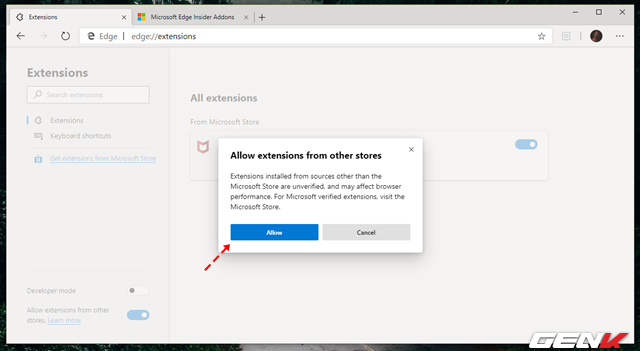
Tiếp tục nhấn "Allow" để xác nhận lần nữa lựa chọn.
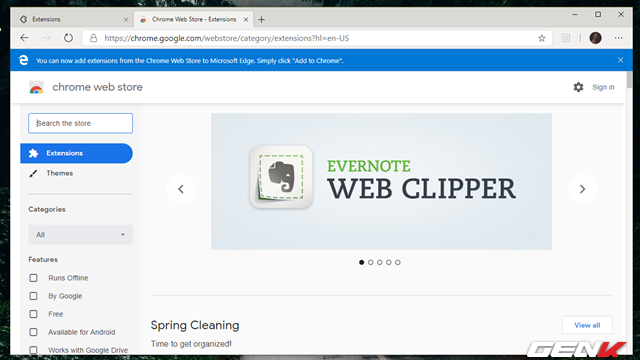
Bây giờ bạn hãy truy cập vào trang Google Chrome Store và tìm đến extension mình cần.
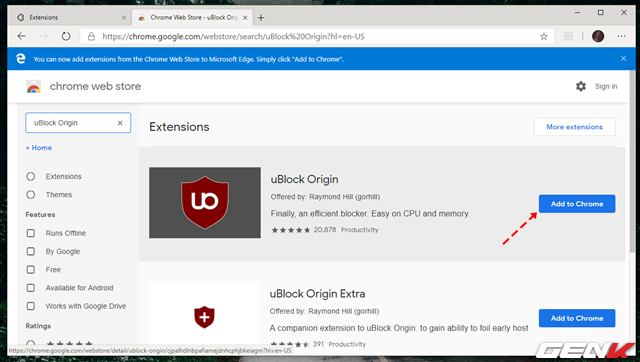
Nhấp vào dòng chữ Add to Chrome.
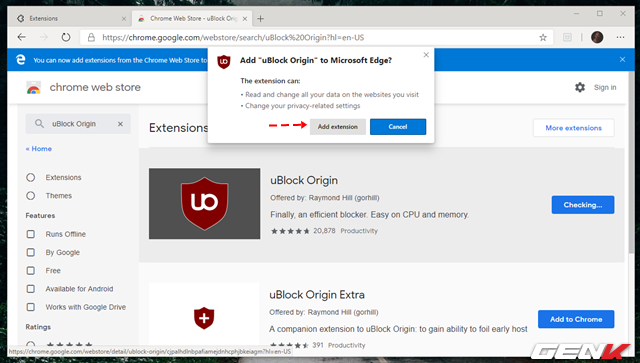
Khi đó hộp thoại xác nhận cài đặt tiện ích mở rộng sẽ hiện ra, bạn hãy nhấp vào Add extension để xác nhận cài đặt.
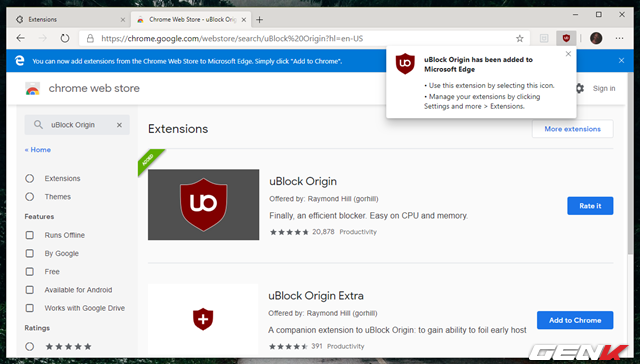
Quá trình tải và cài đặt extension hoàn tất.
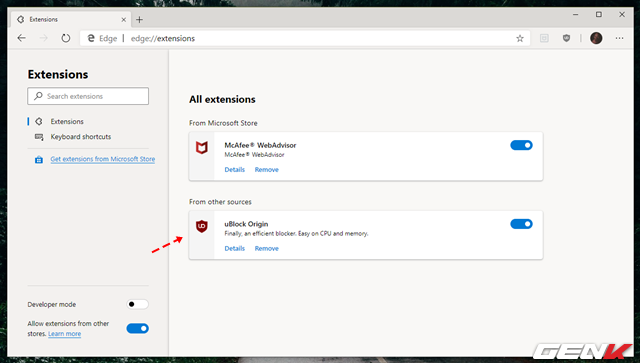
Bạn có thể quản lý các extension được cài đặt từ Google Chrome Store cũng tại trang quản lý extension của Microsoft Edge.
Rất đơn giản phải không?
NỔI BẬT TRANG CHỦ
-
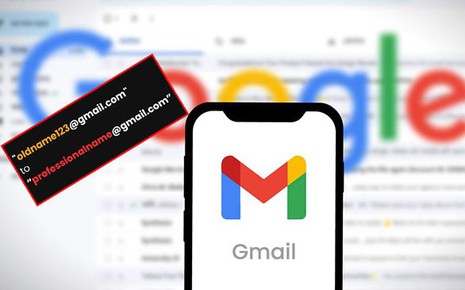
Cuối cùng Google cũng cho đổi địa chỉ Gmail mà không phải tạo tài khoản mới, ai dùng mail từ thời “trẻ trâu” chắc mừng lắm
Một thay đổi được chờ đợi từ lâu khi người dùng Gmail có thể đổi địa chỉ email mà không cần tạo tài khoản mới.
-

Giá RAM tăng quá cao, ASUS cân nhắc tự sản xuất DRAM từ 2026
